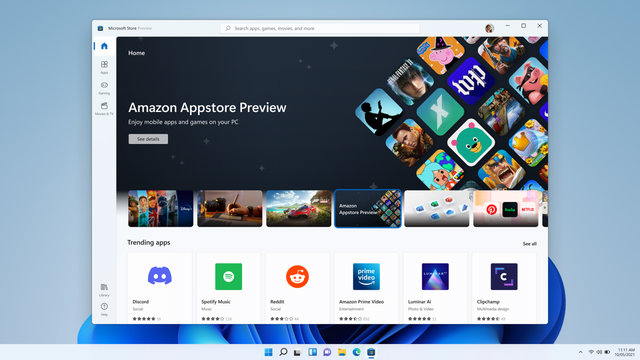Win11安卓子系统安装谷歌Play Store应用商店教程
最新发布的 Windows 11 预览版中,微软开放了 Windows SubSystem for Android(WSA)子模块。通过安装亚马逊的 AppStore,目前能够在 Windows 11 系统上运行 Kindle 在内的 50 款应用和游戏。虽然用户还可以通过侧载的方式运行任意 Android 应用程序,但由于缺乏 Google Play Services,因此多款应用程序实际上是不兼容 WSA 的。
不过 Windows PJ大神 ADeltaX 解决了这个问题,能安装包括 Play Store 在内的很多应用。
他在 GitHub 上分享了所有必要的文件和说明,但是需要一定的动手能力,而且整个操作也比较复杂。
步骤如下:
1、下载 MSIXBUNDLE (使用商店rg-adguard下载msixbundle,软件包id:9P3395VX91NR)
2、安装 WSL2(Ubuntu 或者 Debian,或者其他任何支持的 Linux 发行版本)
3、安装 unzip lzip
4、从 OPENGAPPS(x86_64, 11, PICO)中下载 GAPPS PICO
5、提取 MSIXBUNDLE,提取 msix(你的版本)到一个文件夹,删除(appxmetADATA,appxblockmap,appxsignature,[content_types])
6、复制镜像(system.img, system_ext.img, product.img, vendor.img)到 #images
7、复制 GAPPS PICO 压缩包到 #GAPPS
8、编辑 VARIABLES.sh 并设置 ROOT 文件夹
9、执行 extract_gapps_pico.sh、extend_and_mount_images.sh、apply.sh、unmount_images.sh
10、从 #images 文件夹复制镜像到你提取的 msix 文件夹中
11、以管理员身份打开 POWERSHELL(非核心),执行 Add-AppxPackage -Register PATH_TO_EXTRACTED_MSIXAppxManifest.xml。
12、用 gapps 运行 wsa
登录问题的解决方法:
1、使用 su 命令打开 ADB Shell ROOT
2、将(内核文件)从(misc 文件夹)复制到(Tools 文件夹)中的 MSIX 文件中。
3、现在你可以在 ADB SHELL 中使用 su,进入 ADB SHELL,输入 su,然后输入 setenforce 0,你现在可以登录了。
然而,ADeltaX 承诺将很快重写这些指令,使其更容易安装。
相关文章
- Windows subsystem for android(Win11安卓子系统)怎么安装运行安卓应用?
- Win11安卓子系统怎么开启 开启Win11安卓子系统教程详解
- Win11安卓子系统无法启动怎么办?安卓子系统启用虚拟机平台教程
- Win11安卓子系统IP“不可用”?小编教你开启Hyper-V虚拟化可解决
- Win11安卓子系统怎么安装安卓APP Win11 WSA安装安卓APK教程
- Win11安卓子系统运行超详细教程!
- Win11安卓子系统需要什么配置 Win11安卓子系统怎么安装
- Win11安卓子系统导致安卓模拟器无法启动怎么办?
- Win11安装Android子系统需要什么条件 Win11安卓子系统配置说明
- Win11安卓子系统怎么安装和卸载安卓APK
- Win11安卓子系统怎么安装 Win11安装WSA获得安卓支持
- Win11安卓子系统怎么安装应用 Win11安卓子系统安装应用教程
- Win11安卓子系统安装失败